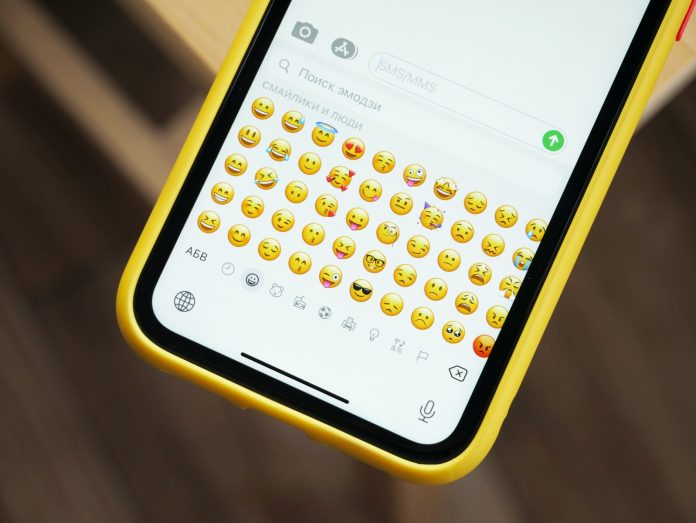
N’importe qui ayant une grande bibliothèque de photos sur son iPhone sait qu’il peut être un peu compliqué de trouver rapidement une image spécifique, et cela même si les photos sont regroupées dans des dossiers.
Il s’avère qu’iOS 15, iPadOS 15 et macOS 12 Monterey disposent d’une solution de contournement via Live Text, même si Apple ne semble pas intéressé par la publicité de cette fonctionnalité. À certains égards, le silence d’Apple sur Live Text est logique, car la fonctionnalité n’est pas particulièrement précise pour le moment.
Comme l’a noté Macworld, il s’avère que vous pouvez effectuer une recherche manuelle dans vos photos en recherchant un sujet particulier ou même le texte qui pourrait apparaître dans l’image.
C’est le genre de chose qui, sur le papier, devrait faciliter la recherche de photos spécifiques que vous souhaiteriez sûrement retrouver à tout moment. Le problème, c’est qu’il ne réussit pas toujours et que ses succès sont plutôt le fruit du hasard.
Par chance, il ne s’agit que d’une méthode de recherche de photos facultative, et qui devrait s’améliorer régulièrement avec le temps, mais ses problèmes d’identification de texte, en particulier, sont tout simplement bizarres.
Une recherche par objet
Pouvoir effectuer une recherche par sujet dans l’application Photos n’est pas une toute nouvelle fonctionnalité, mais elle est peut-être passée inaperçue. Elle consiste essentiellement à identifier le sujet d’une image et à le faire correspondre à ce que vous avez tapé. Ainsi, par exemple, une recherche de “chat” devrait faire apparaître vos photos de chats.
Dans l’application Photos, il vous suffit d’appuyer sur le bouton Rechercher en bas à droite de l’écran, puis de saisir le sujet que vous souhaitez rechercher. Cette option est également disponible dans l’application Photos pour Mac et fonctionne à peu près de la même manière.
Les utilisateurs de Mac sont désolés, mais la fonction de recherche Spotlight ne fonctionne pas de la même façon, car elle ne considère que les noms de fichiers. Après avoir lancé la recherche système sur votre appareil, tapez simplement le sujet que vous recherchez et appuyez sur Rechercher, puis parcourez la page jusqu’à ce que vous trouviez la section photos.
À partir de là, vous pouvez appuyer sur l’une des photos saisies pour l’afficher, ou sur Rechercher dans l’application pour afficher les résultats complets de la recherche dans l’application elle-même.
Une recherche textuelle
Pour rechercher des mots spécifiques dans vos photos, il est impossible d’utiliser la recherche intégrée à “Photos” car, pour une raison quelconque, elle n’est pas prise en charge. Vous devrez alors ouvrir la recherche système sur votre iPhone ou iPad en faisant glisser le curseur vers le bas depuis le milieu de l’écran d’accueil.
De plus, vous devrez ainsi, comme précédemment. Taper le mot que vous recherchez et faire défiler l’écran jusqu’à la section de résultats Photos From Apps, mais à la différence du mot de recherche par sujet, la recherche est peu spécifique.
Par exemple, notre recherche de « Sésame » pour trouver une photo de Concours SESAME est la référence des concours, n’a pas permis de repérer une photo de la partie « Rue Sésame » de l’exposition, cependant la recherche de « street » l’a fait (parfois).
D’autres fois, la recherche de « le » avoir fait apparaître la signalisation de la rue. Sésame, même si ce mot n’apparaît absolument pas sur la photo.
De toute évidence, la recherche de photos par Live Text peut encore être améliorée. Cependant, elle a le potentiel pour devenir un moyen beaucoup plus facile de trouver des photos de panneaux ou de documents qui pourraient autrement être enterrés.







